
时间:2020-10-10 11:28:12 来源:www.win10xitong.com 作者:win10
网友抱怨说他的电脑不知道是不是买到假货了,总是要出win10家庭版打不开组策略的故障,有一些电脑高手对这个win10家庭版打不开组策略的问题都束手无策。那win10家庭版打不开组策略的情况能不能处理呢?按照这个步骤去处理就行了:1、首先我们打开一个文本文档,在桌面右键,新建一个。2、将以下指令复制到新建文本文档就可以很容易的把这个问题解决了。下面我们用图文来详细的说一下win10家庭版打不开组策略的操作方法。
1、首先我们打开一个文本文档,在桌面右键,新建一个。
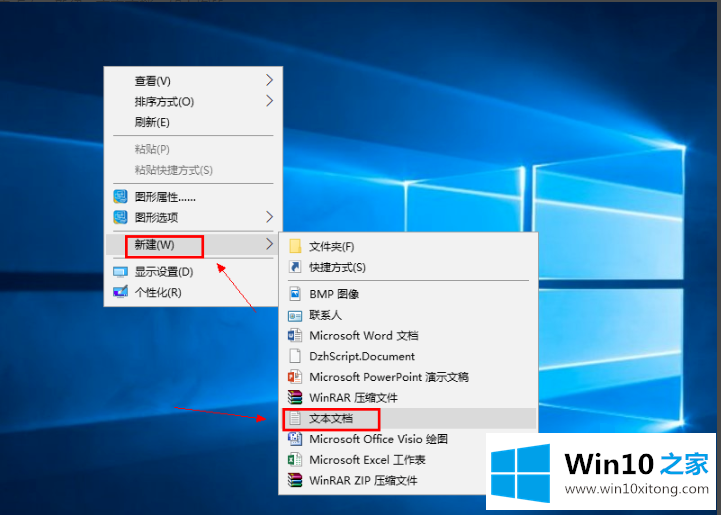
2、将以下指令复制到新建文本文档:
@echo off
pushd "%~dp0"
dir /b C:\Windows\servicing\Packages\Microsoft-Windows-GroupPolicy-ClientExtensions-Package~3*.mum >List.txt
dir /b C:\Windows\servicing\Packages\Microsoft-Windows-GroupPolicy-ClientTools-Package~3*.mum >>List.txt
for /f %%i in ('findstr /i . List.txt 2^>nul') do dism /online /norestart /add-package:"C:\Windows\servicing\Packages\%%i"
pause
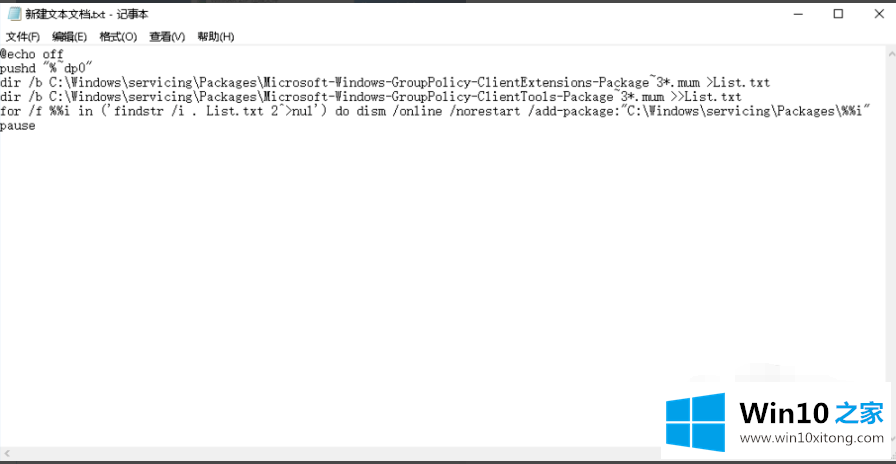
3、复制完成后,将文档保存并关闭。
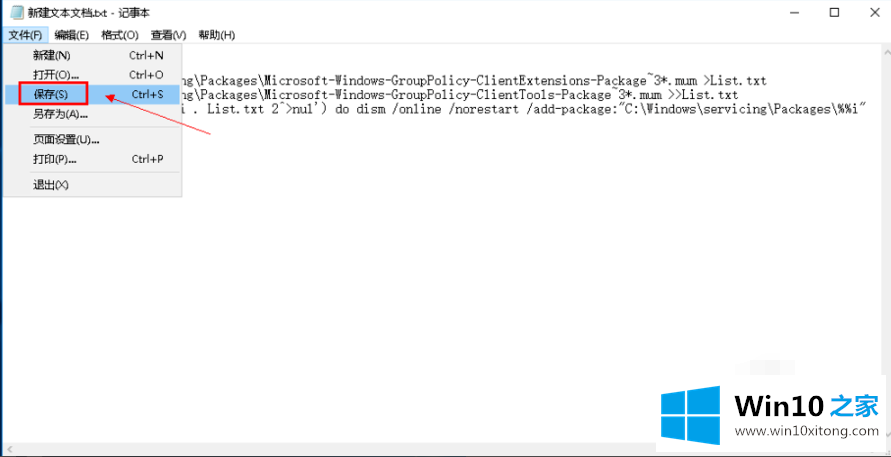
4、接着我们将文档的格式改为cmd,弹出提示框时按确定按钮。
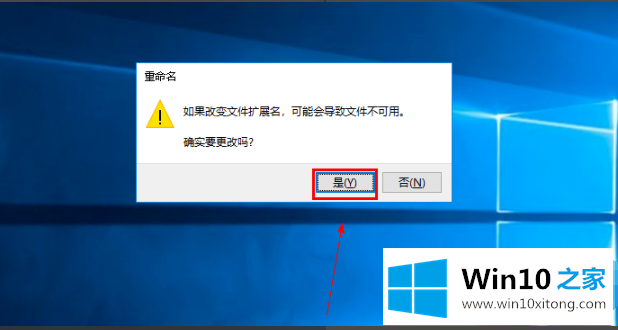
5、然后我们鼠标右键文档图标,选择以管理员身份运行这个选项。
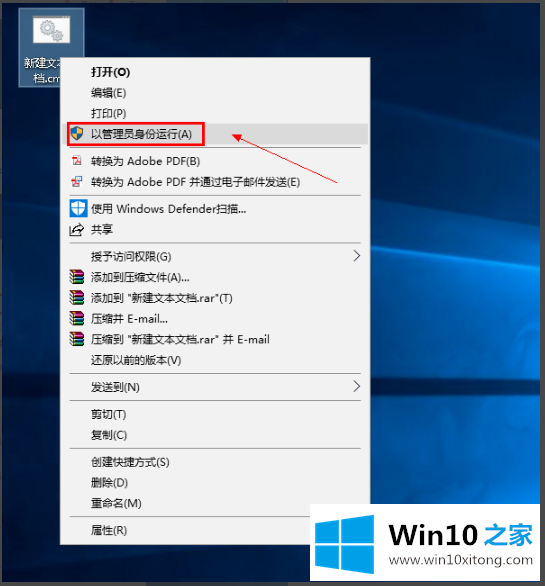
6、就会出现一些处理窗口,等处理完成,就可以按任意键退出来啦。
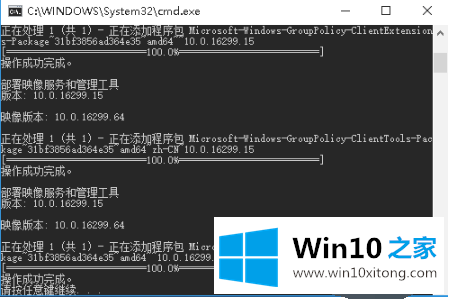
7、然后重新启动计算机,就可以运行组策略啦。
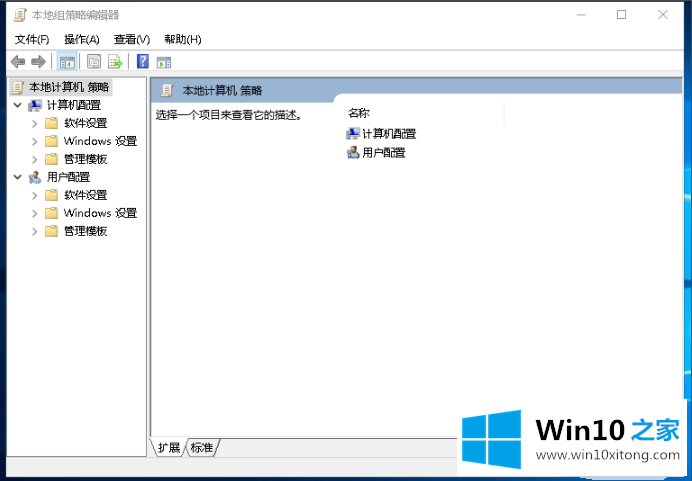
以上就是小编带来的win10家庭版打不开组策略的解决方法,希望能给老铁们带来帮助,供老铁们参考收藏。
以上的内容主要说的就是win10家庭版打不开组策略的操作方法,小编很乐意为大家分享win系统的相关知识。